YouTube에서 iPhone으로 음악을 다운로드하는 3가지 간편한 방법
기술의 발전으로 스마트폰은 단순한 통신 도구라는 본래의 목적을 넘어 다재다능한 엔터테인먼트 허브로 자리 잡았으며, 음악, 영화, 팟캐스트 등 다양한 디지털 콘텐츠를 온라인에서 즐길 수 있습니다. 네트워크 연결 없이도 언제 어디서나 오프라인으로 음악을 감상할 수 있습니다. 일부 미디어 스트리밍 서비스는 오프라인 재생 옵션을 제공하기 때문입니다. YouTube 뮤직.
iPhone 사용자이고 모바일 기기에서 음악 세계를 발견하고 싶고 그 방법을 궁금해한다면 YouTube에서 iPhone으로 음악 다운로드, 잘 찾아오셨습니다. YouTube Music에서 iPhone으로 음악을 다운로드하는 간단한 방법은 최소 세 가지가 있습니다. 이 글에서는 iPhone으로 음악을 다운로드하는 단계별 과정을 안내해 드리겠습니다. 어디서든 좋아하는 음악을 즐길 수 있도록 말이죠.
컨텐츠 가이드 방법 1. 프리미엄 계정 사용(공식 방식)방법 2. 바로가기 앱 사용방법 3. YouTube Music Converter 사용 (권장 방법)YouTube에서 iPhone으로 음악을 다운로드하는 방법에 대한 FAQiPhone에서 YouTube Music을 오프라인으로 즐기세요
방법 1. 프리미엄 계정 사용(공식 방식)
YouTube Music에서 iPhone으로 음악을 다운로드할 수 있나요? 네! YouTube Music Premium에 가입하면 노래 사이에 나오는 귀찮은 광고가 없습니다. 모바일 기기에서도 오프라인으로 감상할 수 있도록 트랙을 다운로드할 수 있습니다. 이는 YouTube에서 iPhone으로 음악을 다운로드하는 공식적인 방법입니다. 여기서는 데모 목적으로 iPhone을 사용하지만, 동일한 튜토리얼을 사용하여 iPad에 음악을 다운로드할 수도 있습니다. YouTube Music Premium 계정으로 iPhone에 음악을 다운로드하는 것이 얼마나 쉬운지 직접 확인해 보세요!
1 단계 iPhone에서 App Store 앱을 열고 YouTube Music 앱 최신 버전을 찾아 설치하세요. 설치가 완료되면 앱을 실행하고 YouTube Music Premium 계정에 로그인하세요.
2 단계 이제 오프라인 재생을 위해 iPhone에 다운로드하고 싶은 노래, 앨범 또는 재생 목록을 찾을 수 있습니다.
3 단계 재생목록이나 앨범의 경우, '더 보기'를 탭하고 '다운로드'를 선택하세요. 앨범이나 재생목록 세부 정보 페이지에서 다운로드 화살표를 클릭할 수도 있습니다. 팟캐스트 에피소드를 다운로드하려면 해당 에피소드의 세부 정보 페이지로 이동하세요. '메뉴'를 탭한 다음 '다운로드'를 클릭하세요.

4 단계 음악 다운로드가 완료되면 노래를 오프라인에서도 감상할 수 있습니다. 라이브러리 > 다운로드로 이동하여 iPhone에서 오프라인으로 재생할 수 있습니다.

방법 2. 바로가기 앱 사용
iPhone에서 YouTube에서 음악을 다운로드하는 두 번째 방법은 바로가기 앱을 사용하는 것입니다. 바로 가기 Apple에서 개발한 비주얼 스크립팅 애플리케이션으로, 사용자가 Apple 기기에서 특정 작업을 실행하기 위한 매크로를 생성할 수 있습니다. 예를 들어 캘린더에 이벤트를 추가하는 간단한 단축키를 만들거나, YouTube Music 단축키를 사용하여 iPhone에 음악을 다운로드할 수 있습니다.
갤러리에는 YouTube Music 바로가기가 많이 있습니다. iPhone에 YouTube Music 노래를 다운로드하려면 Music Downloader라는 바로가기를 사용하세요. Music Downloader 바로가기를 사용하여 여기에 설명된 단계에 따라 iPhone에 YouTube Music 노래를 다운로드하세요.
1 단계 Music Downloader 바로가기를 직접 다운로드하세요 바로가기의 RoutineHub 페이지. 바로가기에서 열립니다. 하단의 "신뢰할 수 없는 바로가기 추가"를 탭하여 라이브러리에 추가하세요.
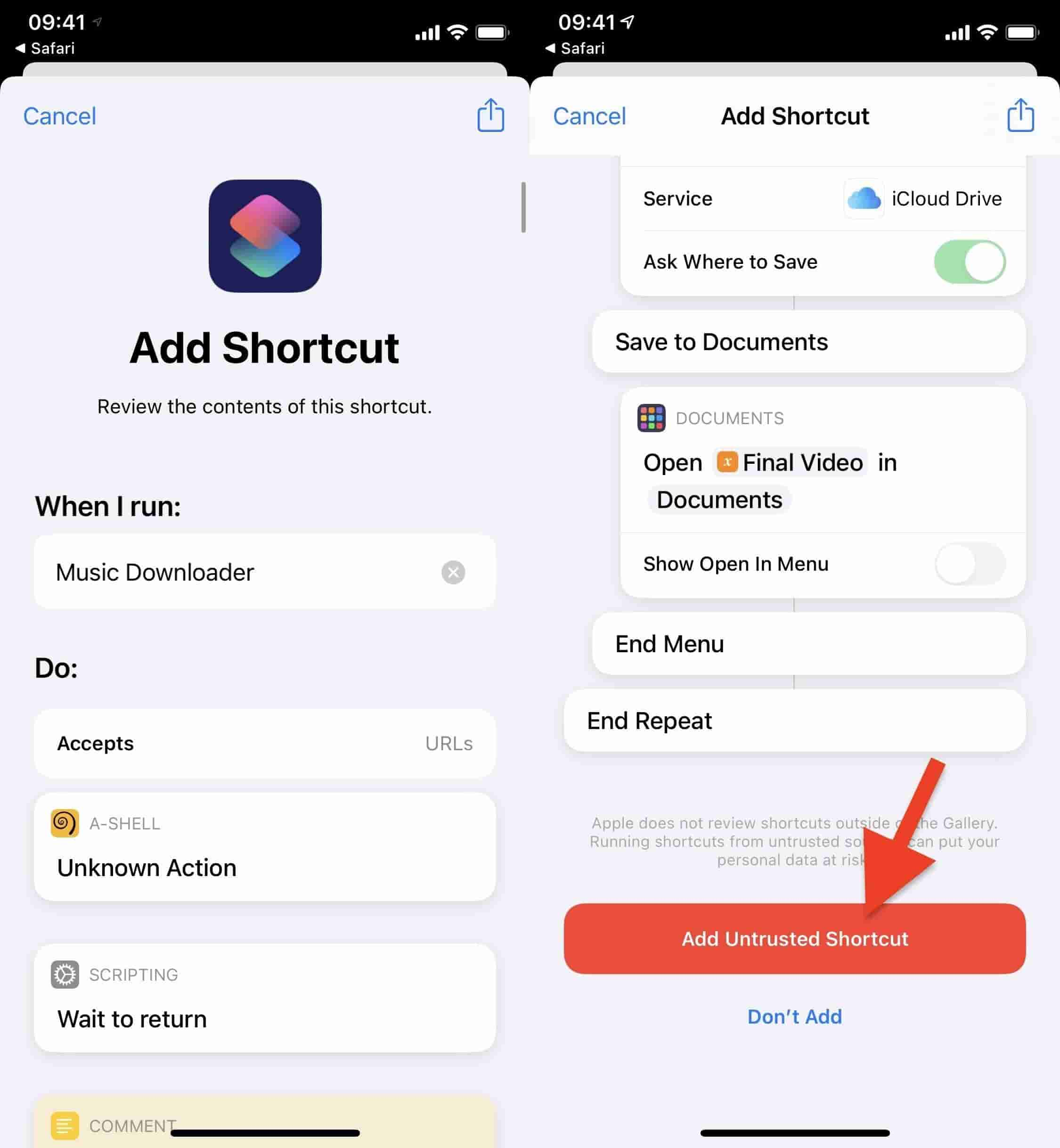
2 단계 "내 바로가기" 탭에서 "음악 다운로더"를 탭하세요. 아직 iPhone에서 Unix 명령어를 실행할 수 있는 터미널 에뮬레이터인 a-Shell을 설치하지 않았기 때문에 바로가기가 실행되지 않고 팝업 창이 나타납니다. "보기"를 탭하세요. 그러면 음악 다운로더 바로가기의 내용이 열립니다. 상단에 "A-Shell"이라는 창이 나타나고 앱을 다운로드하고 설치하라는 메시지가 표시됩니다. "App Store에서 보기"를 탭하면 앱을 설치할 수 있습니다.
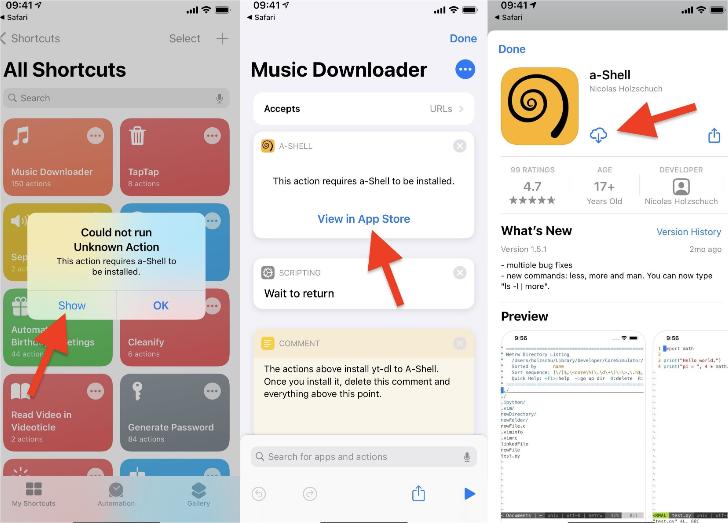
3 단계 바로가기로 돌아가서 "음악 다운로더" 바로가기를 탭하세요. a-Shell에 대한 접근 권한을 부여하라는 메시지가 표시됩니다. "확인"을 탭하면 a-Shell로 리디렉션되고, 처음 사용하는 경우 몇 가지 패키지가 다운로드됩니다.
4 단계 그러면 바로가기로 돌아가서 아티스트나 노래 제목을 입력하여 다운로드하려는 음악을 검색할 수 있습니다. 그런 다음 "완료"를 탭한 다음 "확인"을 탭하세요. YouTube Music 접근 권한을 부여해 달라는 팝업이 나타납니다. 앱에서 노래를 검색하는 동안 a-Shell로 다시 리디렉션됩니다.
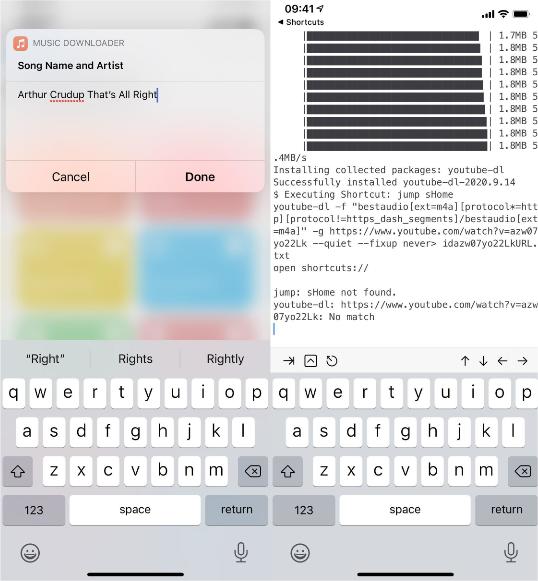
5 단계 Music Downloader 바로가기와 a-Shell 앱이 원하는 노래를 찾으면 바로가기로 돌아갑니다. 방금 다운로드한 노래가 올바른 노래인지 확인하려면 "보기"를 탭하세요. 그러면 제목을 확인하고 음악을 재생할 수 있는 창이 나타납니다. iPhone에 노래를 다운로드하려면 "파일에 저장"을 탭하세요. 그러면 파일 앱의 어느 곳에나 노래를 무손실 ALAC 파일로 저장할 수 있습니다.
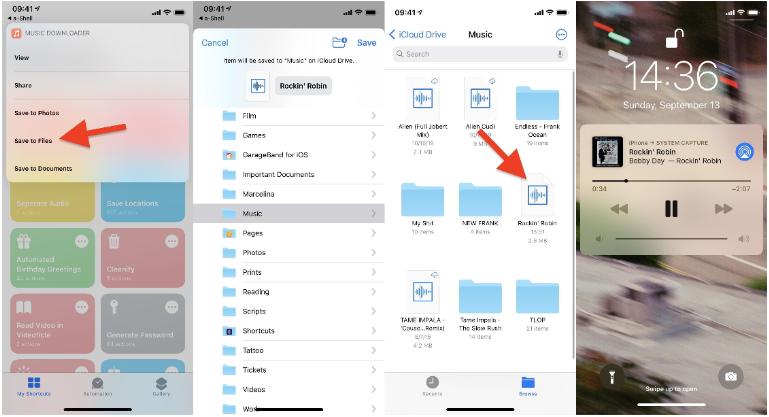
iPhone의 파일 앱에 다운로드하고 저장한 후에는 파일 앱을 종료해도 노래는 백그라운드에서 계속 재생됩니다. 잠금 화면에는 노래의 아트워크와 앨범 제목(있는 경우)이 표시됩니다.
- 참고 : 단축어를 사용하려면 iOS 12 이상을 실행하는 iPhone 또는 iPad가 필요합니다(일부 기능은 iOS 13 이상에서만 사용 가능합니다). macOS Monterey(12.0.1) 이상에서 실행되는 Mac용 단축어 앱도 있습니다.
방법 3. YouTube Music Converter 사용 (권장 방법)
YouTube Music은 프리미엄 사용자가 iPhone에서 YouTube 음악을 다운로드하여 오프라인에서 감상할 수 있도록 허용하지만, 구독이 만료되면 iPhone에서 오프라인 음악을 재생할 수 없습니다. 하지만 이 오프라인 콘텐츠는 암호화되어 YouTube Music 앱에서만 재생할 수 있으며 다른 프로그램이나 기기에서는 재생할 수 없습니다. 구독하지 않아도 iPhone에서 YouTube Music을 계속 사용할 수 있는 방법이 있을까요? 다음 방법을 사용하면 쉽게 해결할 수 있습니다. AMusicSoft YouTube 음악 변환기.
AMusicSoft YouTube Music Converter는 YouTube Music Premium 및 Free 사용자 모두를 위해 특별히 설계되었습니다. AMusicSoft를 사용하면 YouTube Music 노래, 앨범, 팟캐스트 또는 재생목록을 로컬 컴퓨터에 다운로드할 수 있을 뿐만 아니라, 원본 음질을 유지하면서 MP3, AAC, WAV, FLAC, AIFF, ALAC 등 표준 오디오 형식으로도 다운로드할 수 있습니다. 따라서 다운로드한 YouTube Music 노래를 iPhone에 쉽게 동기화할 수 있습니다. 이제 간단한 가이드를 통해 AMusicSoft YouTube Music Converter를 통해 YouTube에서 iPhone으로 음악을 다운로드하는 방법을 알아보세요.
1 단계 Windows 또는 Mac 컴퓨터에 AMusicSoft YouTube Music Converter를 다운로드하여 설치하세요.
2 단계 앱을 실행하고 YouTube Music 계정에 로그인하여 YouTube Music 라이브러리에 접속하세요. 변환 대기열에 추가하려면 노래를 "+" 아이콘으로 드래그하세요.

3 단계 필요에 맞게 변경할 수 있는 출력 매개변수를 선택하세요. iPhone의 출력 오디오 형식을 MP3, AAC, WAV, FLAC 또는 ALAC 중에서 설정할 수 있습니다.

4 단계 설정이 완료되면 "모두 변환" 아이콘을 클릭하세요. AMusicSoft YouTube Music Converter가 바로 음악 다운로드를 처리해 드립니다. 35배 더 빠른 가속 속도로 짧은 시간 안에 음악 파일을 효과적으로 내보낼 수 있습니다.

다운로드한 YouTube 음악을 받으면 iPhone을 iTunes에 연결하기만 하면 됩니다. 다운로드한 YouTube Music 파일을 iTunes 보관함으로 가져온 후, 기기 > "음악"으로 이동하여 "음악 동기화"를 선택하면 모든 음악이 iPhone으로 전송됩니다. 이제 앱을 설치하거나 네트워크에 연결하지 않고도 iPhone에서 YouTube Music을 즐길 수 있습니다!
YouTube에서 iPhone으로 음악을 다운로드하는 방법에 대한 FAQ
YouTube에서 iPhone으로 음악을 다운로드하는 방법은 간단합니다. 하지만 YouTube Music을 다운로드하는 데 문제가 발생할 수 있습니다. 도움이 될 만한 FAQ를 아래에 정리했습니다.
질문 1: YouTube Music에서 몇 곡을 다운로드할 수 있나요?
YouTube Music에서 다운로드할 수 있는 노래 수에는 제한이 없습니다. 다운로드 제한은 기기 저장 공간의 크기나 음악 파일 크기에 따라 영향을 받을 수 있습니다. 예를 들어, 다운로드한 음악의 품질이 높을수록 파일 크기가 커지므로 더 많은 다운로드한 음악을 보관할 수 있는 충분한 메모리가 있는 기기가 필요합니다.
질문 2: YouTube Music 다운로드를 영구적으로 보관할 수 있나요?
구독 기간 동안 다운로드를 유지하려면 최소 30일마다 인터넷에 다시 연결해야 합니다. 구독이 만료되거나 취소하면 모든 다운로드가 손실됩니다.
질문 3: iPhone에 YouTube Music을 다운로드할 수 없는 이유는 무엇인가요?
YouTube Music에서 iPhone으로 노래를 다운로드할 수 없는 이유는 무엇인가요? 가장 흔한 이유 중 하나는 구독이 만료되었기 때문입니다. iPhone 저장 공간이 부족하거나 기기의 네트워크 상태가 좋지 않은 것도 문제의 원인이 될 수 있습니다. 라이선스 또는 저작권 제한이 없는 경우, 일부 노래는 해당 지역에서 다운로드가 허용되지 않을 수 있습니다. 또한, 오래된 앱으로 인해 노래 다운로드가 불가능할 수도 있습니다.
iPhone에서 YouTube Music을 오프라인으로 즐기세요
프리미엄 계정으로 다운로드하고, YouTube Music Shortcuts를 사용하고, 음악을 변환하는 등 YouTube에서 iPhone으로 음악을 다운로드하려면 이 기사의 단계를 따르세요. AMusicSoft YouTube 음악 변환기YouTube Music Free 사용자라면 AMusicSoft YouTube Music Converter를 추천합니다. 프리미엄 버전 없이도 모든 기기에 YouTube Music을 다운로드할 수 있습니다. 지금 바로 무료 체험판을 사용해 보세요!
사람들은 또한 읽습니다
로버트 패브리는 열렬한 블로거이며, 기술에 관심이 많은 열광자입니다. 그는 몇 가지 팁을 공유함으로써 여러분을 오염시킬 수도 있습니다. 그는 또한 음악에 대한 열정이 있으며, 이 주제에 대해 AMusicSoft에 글을 썼습니다.